概要
このドキュメントでは、MPEGトラフィックを含むスニファトレースを、VLCで視聴できるビデオに変換する方法について説明します。
前提条件
要件
次の項目に関する知識があることが推奨されます。
使用するコンポーネント
このドキュメントの内容は、特定のソフトウェアやハードウェアのバージョンに限定されるものではありません。
このドキュメントの情報は、特定のラボ環境にあるデバイスに基づいて作成されました。このドキュメントで使用するすべてのデバイスは、初期(デフォルト)設定の状態から起動しています。本稼働中のネットワークでは、各コマンドによって起こる可能性がある影響を十分確認してください。
背景説明
この特定のケースでのパケットキャプチャは、cBR8とRPHYの間で行われ、VLCで表示可能なビデオストリームに変換されています。
この目的は、職場で専門性の高い理由でビデオを視聴することだけでなく、ピクセライゼーション(マクロブロッキングやタイリングの問題)などのビデオストリームの品質の問題も見つけることです。
問題:スニファトレースをMPEGに変換し、VLCで表示する
Wiresharkでは、トラフィックがMPEGトラフィックとして自動的に認識されない場合があります。たとえば、ケーブルモデム終端システム(CMTS)とリモートPHYデバイス(RPD)間のリンクで行われた場合、トラフィックはUEPIとして解釈されます。
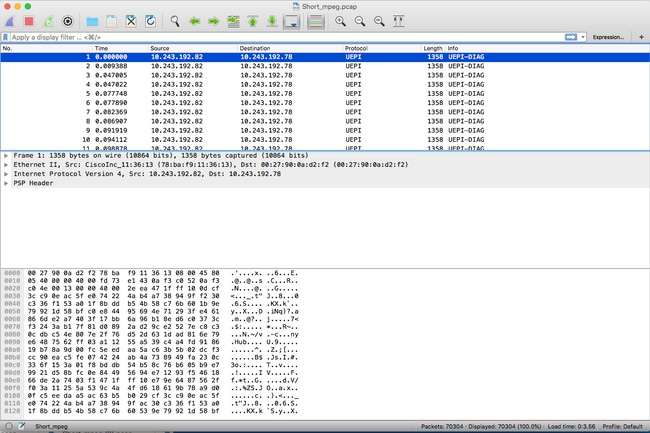
解決方法
MPEGでのパケットの変換
ステップ1:UEPIパケットを選択し、パケット詳細ビューのPSPヘッダを右クリックし、[Decode As]をクリックします。
ステップ2:[Current]メニューで、プロトコル・リストの[UDP]を選択し、[OK]をクリックします。
UDPパケットが表示されます(ポート番号によっては、Wiresharkによって他のUDPプロトコルとしてデコードされる場合があります。それでもMPEGパケットが表示されない場合は、次の手順に進みます)。
ステップ3:UDPパケットを選択し、プロトコルヘッダーを右クリックして、[Decode As]を選択します。
ステップ4:[Current]メニューで、プロトコル・リストの[MP2T]を選択し、[OK]をクリックします
その後、図に示すように、MPEGパケットが表示されます。
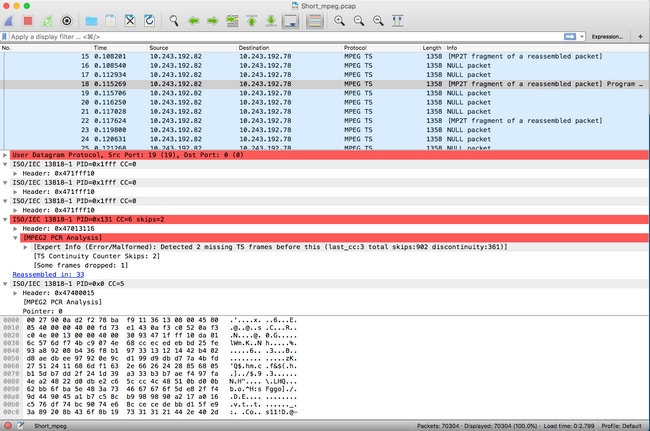
パケットをMPEGとして正しくデコードするには、次のビデオを視聴できます。
MPEGトレースを表示可能なビデオファイルに変換する
ステップ1:LUA MPEG DUMP Wiresharkプラグインをインストールします。次の場所から入手できます。mpeg_dump.lua.
MAC OSユーザの場合、上記のリンクされたページでmpeg_packets_dump.luaという名前のプラグインをダウンロードし、パスに移動できます。/Applications/Wireshark.app/Contents/Resources/share/wireshark
同じフォルダ内で、init.luaという名前のファイルの末尾に<dofile("mpeg_packets_dump.lua")>という行を追加します。
ステップ2:図に示すように、Wiresharkに新しい項目が表示され、[Tools] > [Dump MPEG TS Packets]に移動する必要があります。
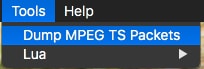
ストリームの一部のみを抽出する場合(たとえば、ストリームに複数が含まれる場合は単一のPID)は、そのストリームを選択してファイル名を入力します。
これにより.tsファイルが作成され、VLCを使用してビデオストリームとして表示可能になります。
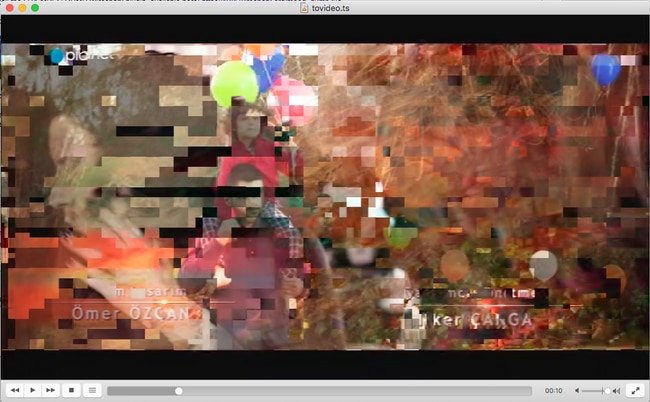
この画像は、ビデオタイリングを意図的に表示し、このプロセスがビデオストリームの問題を見つけるのに実際にどのように役立つかを示します。
WiresharkでMPEGビデオを開くには?
サイドトピックとして、Wiresharkは任意のMPEGビデオファイルをサポートし、MPEGパケットを正しく表示します(もちろん、IPヘッダーは含まれていません)。
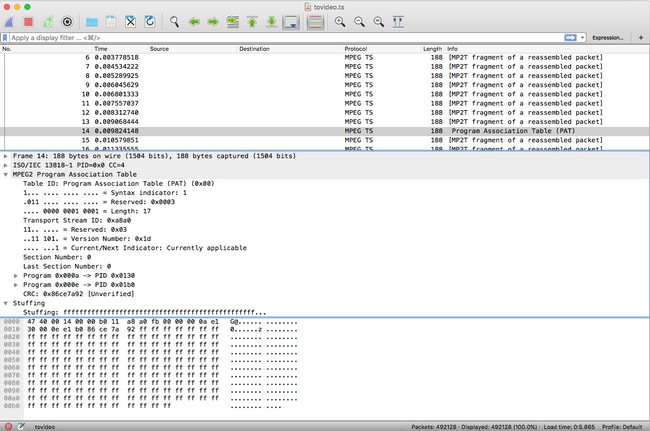
これは、ソースビデオファイルが正しいことを確認する場合に非常に便利です。ソースビデオファイルにCCエラーが含まれている場合、ここでマジックがない場合、CCエラーが発生する可能性があります。
また、MPEGパケットをキャプチャし、ビデオストリームをファイルとして保存できるDVB-C USBドングルを使用してのみビデオを受信できる場合に便利です。その後、Wiresharkを使用して再度開き、正しいことを確認できます。